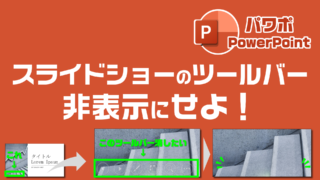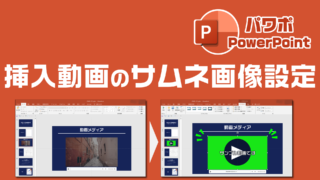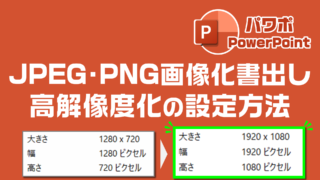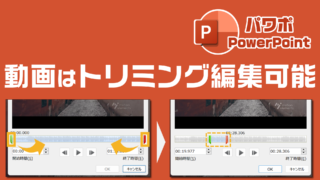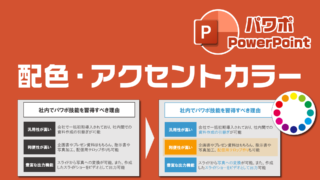こんにちは!制作ディレクターのくらゆーです。
パワーポイントの画面切替え「プッシュ」を小細工して、あたかもタブレットでスワイプをしているようにスライド切替えを演出する方法について紹介します。
※写真を動かすわけではなく、実際にはスライドが切り替わっています。
手順
まず、パワーポイントのキャンパスを小さくします。
👇下の箇所で小さくするか Ctrl+マウス中央のホイールぐりぐり で小さくします
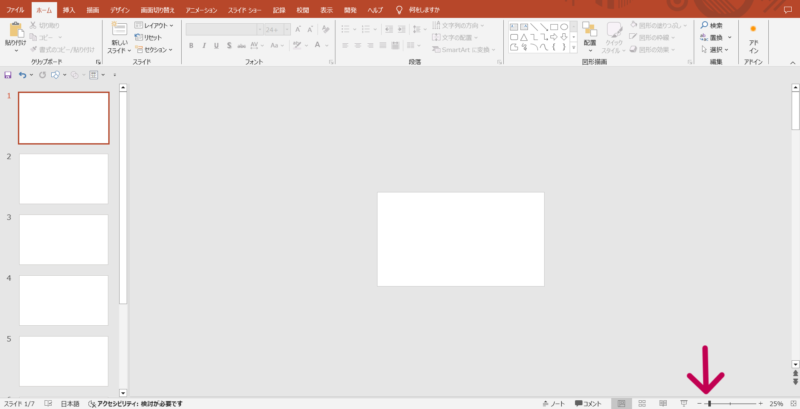
👇写真を1番目のスライドに貼り付けます。注意として、写真はスライドにピッタリ合わせるためにスライドの4倍に設定してください。

👇次に、写真を順番に並べます。左上、右上、右下、左下の順番で配置します。
👇画面切替えの設定で『プッシュ』を選びます。
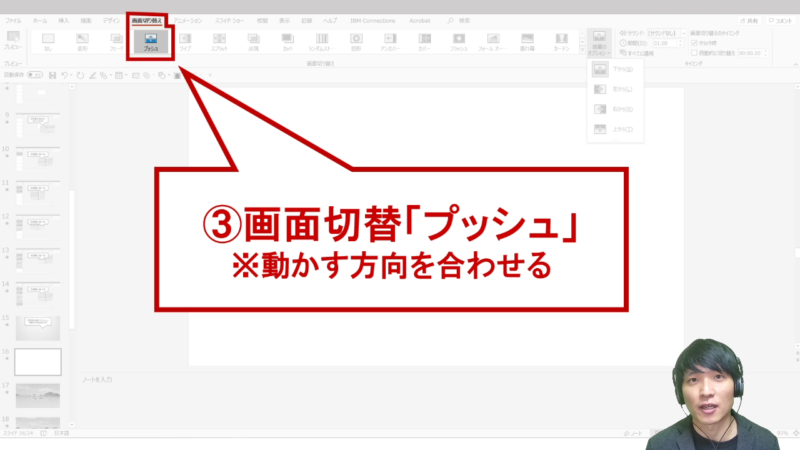
👇プッシュを選択したら、横に動かす方向を4つから選ぶことができます。自分が動かしたい方向に合わせて設定します。
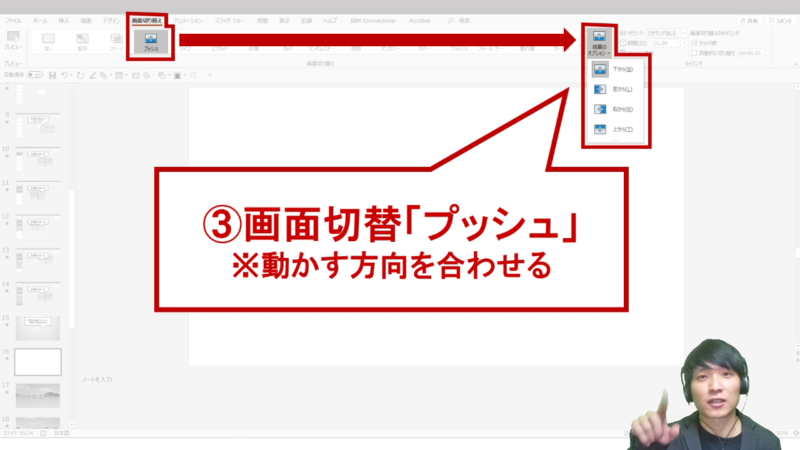
👇するとこのようになります。
いかがでしたでしょうか。ちょっとした一工夫で演出になりますので、是非ここぞという時にこのやり方を思い出して活用してみてください!
この記事はYoutube動画でも解説しています。併せてご覧いただければより理解が深まりますので是非どうぞ👇